Hirdetés
Nem számít, milyen jó számítógépe van otthon, gyakran előfordul, hogy nincs más megoldás, mint egy nyilvános számítógép használata a munka elvégzésére.
Amikor azt mondom, nyilvános számítógépek, akkor repülőtereken, kiberkávézókban, könyvtárakban vagy akár egy barátom számítógépére gondolok. Vigyázat, a számítógép kémkedhet utánad!
Ez az útmutató azokra a helyzetekre vonatkozik, amikor a saját számítógépén kívül bármit kell használnia. Ezért arra kérlek benneteket, hogy használja ki ezeket:
1. tipp: Használd hordozható szoftver 100 hordozható alkalmazás az USB-meghajtóhoz Windows és macOS rendszerhezA hordozható alkalmazások segítségével bárhová magával viheti kedvenc szoftvereit pendrive-on vagy felhőtárhelyen keresztül. Íme 100 közülük, amelyek minden igényt kielégítenek, a játékoktól a képszerkesztőkig. Olvass tovább vagy LiveCD-t, ahol csak lehetséges
Íme néhány eszköz, amelyet érdemes megfontolni:
MojoPac
- – Az USB-meghajtón található, és saját működési környezetet biztosít. Más hasonló programokkal együtt már profiloztuk
itt 4 módszer a számítógép hordozására iPod-on vagy USB-meghajtón Olvass tovább
- .
Hordozható Firefox – A webböngésző az ajtó az internethez, ezért mindenekelőtt biztonságossá kell tenni. Használja a Firefox hordozható verzióját az USB-meghajtóról a nyilvános számítógép böngészőjével szemben.
Hordozható IM megoldás – Használjon hordozhatót Miranda vagy Tört angolság (Tudom, hogy nem túl praktikus és szórakoztató a használata, de itt biztonságról beszélünk!)
Web Messengers – Vagy használhatja a Yahoo Messenger for the Web alkalmazást, Meebo, Google Talk.
LiveCD-k használata – Ubuntu, Knoppix van néhány jó lehetőség.
2. tipp: Válasszon olyan számítógépet, ahol kevesebb a megszakítás
Olyasmi, mint egy számítógép a sarokban, jó lesz. Ez nem csak segít koncentrálni, de ami még fontosabb biztonsági szempontból, távol tartja magától a szörfösöket. Mondanom sem kell, hogy ne írj be jelszavakat, ha valaki melletted áll, mennyire érdektelennek tűnhet.
Eszközök ehhez – Valami, ami a füled között ül!
3. tipp: Ne hagyjon letöltött vagy újonnan létrehozott fájlt a merevlemezen
Eszközök ehhez – Bár egy egyszerű Shift + Delete (kérjük, ne csak töröld) megteszi a trükköt, de ha teljesen biztosra akarsz menni hogy senki sem férhet hozzá, majd használja: UltraShredder (ez is hordozható) – vagy esetleg tud egy jobb programot, ajánlani?
4. tipp: Bejelentkezési adatok és jelszavak megadása
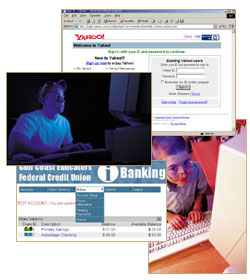 Előfordulhat, hogy az Ön által használt számítógépen van egy keylogger szoftver, amely rögzítheti a jelszavakat gépelés közben, de bizonyos eszközök és lépések megtehetők a kár minimalizálása érdekében.
Előfordulhat, hogy az Ön által használt számítógépen van egy keylogger szoftver, amely rögzítheti a jelszavakat gépelés közben, de bizonyos eszközök és lépések megtehetők a kár minimalizálása érdekében.
Eszközök ehhez – Használja a Windows képernyő-billentyűzetet (nyomja le a Win + U billentyűkombinációt, és válassza a Képernyő-billentyűzetet) a jelszavak megadásához, vagy KeePass Password Safe a jelszavak tárolására, majd közvetlenül beillesztheti a jelszót, vagy kimásolhatja/beillesztheti a KeePassból, így megtévesztheti a billentyűzetnaplózót.
Vagy véletlenszerűen beírhatja a jelszót egy szöveges fájlba, majd onnan véletlenszerű sorrendben másolja be a beillesztést. Például a MyPassword beírásához írd be az rdPasswoMy parancsot, majd a megfelelő sorrendben másold be a beillesztést (tudom, némi munkát igényel).
5. tipp: Törölje a nyomokat
Törölje az előzményeket, az ideiglenes internetes fájlokat, valamint a tárolt jelszavakat és cookie-kat a böngészőből.
- Internet Explorer 7 – Kattintson az Eszközök, majd a Böngészési előzmények törlése > Összes törlése elemre
Internet Explorer (régebbi verziók) – Kattintson az Eszközök, majd az Internetbeállítások elemre. Az Általános lap Ideiglenes internetes fájlok csoportjában kattintson a Fájlok törlése, majd a Cookie-k törlése elemre. Az Előzmények alatt kattintson az Előzmények törlése elemre. Törölje a felhasználói fiókja ideiglenes mappájában lévő összes fájlt, amelyet a C:\Documents and Settings\felhasználónév\Helyi beállítások\Temp mappába való böngészéssel találhat meg.
Firefox – Kattintson az Eszközök, majd a Privát adatok törlése elemre.
Törölje az oldalfájlt
A Helyi biztonsági házirend eléréséhez nyissa meg a Vezérlőpultot, kattintson duplán a Felügyeleti eszközök elemre, majd kattintson duplán a Helyi biztonsági házirend elemre. Ezután kattintson a Biztonsági beállítások elemre a jobb oldali ablaktáblában, és görgessen le a Leállítás: Virtuális memórialapfájl törlése ponthoz. Kattintson duplán az elemre, és ellenőrizze, hogy engedélyezve van-e.
6. tipp: Mindig jelentkezzen ki
Bármilyen eleminek is tűnik, ilyen vagy olyan okból sokan elhagyhatják egyik vagy másik fiókot bejelentkezve. Ez könnyen megtehető, ha azonnali üzeneteket, böngészőt, FTP-t stb. használ.
7. tipp: Ne vásároljon és ne adjon meg személyes adatokat
Nem számít, mennyire geek vagy, lássuk be, bizonyos információkat SOHA SOHA nem szabad megadni nyilvános számítógépeken. Ez magában foglalja a hitelkártyaszámokat, a paypal-számlákat vagy bármely más személyes adatot.
8. tipp: Ha végzett – Indítsa el az újraindítást
Indítsa újra a számítógépet, ha befejezte a számítógép használatát, és elvégezte az összes fenti lépést. Ezzel nem csak a RAM törlődik, hanem a lapfájl is.
Elfelejtettem valamit? Mondd el kommentben!
(Írta) Varun Kashyap – Tech-rajongó és blogger. Nézze meg a „Varun Kashyap Tech Crazy Blogját” itt
Varun Kashyap vagyok Indiából. Szenvedélyesen rajongok a számítógépekért, a programozásért, az internetért és az ezeket mozgató technológiákért. Szeretek programozni, és gyakran dolgozom projekteken Java, PHP, AJAX stb.


